- Si no recuerdas la clave y no hay copia válida con clave privada, el certificado no es recuperable y debes emitir uno nuevo.
- Con el mismo equipo, revisa el almacén de Windows: exporta/impórtalo y verifica si incluye clave privada.
- La revocación puede hacerse online con el certificado o presencial en Oficina de Acreditación si no lo conservas.
- Usa gestor de contraseñas y crea copias seguras tras la emisión para evitar bloqueos futuros.

¿Cómo recuperar la contraseña de tu certificado digital paso a paso? Perder la clave de tu certificado digital puede parecer un drama, pero con la información adecuada es perfectamente manejable. En esta guía te explico, con detalle y sin rodeos, qué opciones tienes si olvidaste la contraseña, cómo actuar según tu caso y qué hacer cuando no hay manera de recuperarla.
Además de contarte los pasos prácticos en Windows y las vías oficiales para revocar y emitir un nuevo certificado, repasaremos conceptos que suelen confundir (como contraseña, clave privada y la famosa protección CryptoAPI). También verás consejos realistas para que no vuelvas a quedarte bloqueado por una contraseña olvidada y para que gestiones tus certificados con total tranquilidad.
¿Qué es un certificado digital y para qué sirve?
Un certificado digital es, en esencia, tu identidad electrónica. Permite firmar documentos, identificarte ante la Administración y operar con seguridad en webs y trámites que requieren garantizar quién eres y preservar la confidencialidad de la información.
Estos certificados los emiten entidades de certificación (como la FNMT), e incluyen datos como tu nombre, la autoridad emisora, tu clave pública y su periodo de validez. Son la base de la autenticidad, integridad y no repudio en muchos procesos online, desde gestiones públicas hasta interacciones privadas.
- Presentar impuestos o consultar expedientes en portales oficiales.
- Firmar acuerdos y documentos electrónicos con validez legal.
- Acceder a servicios que piden identificación reforzada.
- Proteger comunicaciones con correo seguro y autenticación sólida.
Por qué se nos olvida la contraseña del certificado
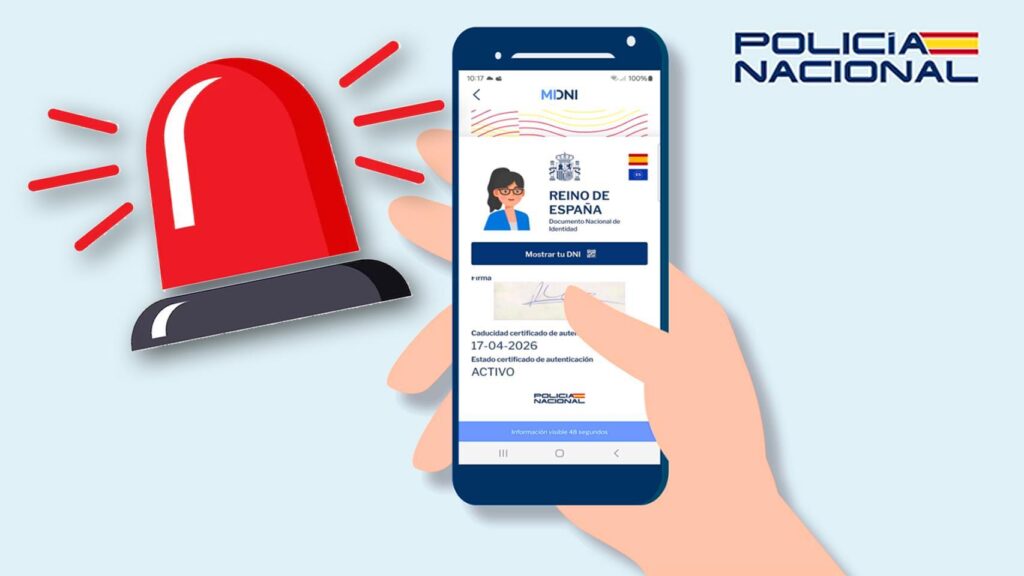
La realidad es que manejamos demasiadas claves y, si una no la usamos a menudo, se nos borra de la cabeza. En certificados digitales es muy común por varios motivos que conviene tener presentes.
Contraseñas complejas
A nadie le gustan, pero son necesarias. Mezcla de mayúsculas, minúsculas y números… a veces también símbolos. Esa complejidad mejora la seguridad pero complica memorizarla, sobre todo si no usas el certificado con frecuencia.
Cambio de dispositivo
Estrenas ordenador, formateas, te mudas de navegador… y adiós a las configuraciones previas. Cuando cambias de equipo o reinstalas, puedes perder el acceso a la copia válida del certificado y a la pista de la contraseña.
Pérdida de documentación
En el proceso inicial suelen generarse copias y notas con claves. Si no las guardas bien o las extravías, te puedes quedar sin la información crítica. Una buena custodia desde el primer día evita sustos cuando vayas a firmar o importar.
Contraseña, clave privada y contraseña de CryptoAPI: no es lo mismo
Antes de meternos en harina con pasos y soluciones, aclaremos términos. La clave privada es el corazón técnico del certificado, el componente criptográfico que posibilita firmar y autenticarte de manera segura.
Por otro lado está la contraseña principal del certificado (la que introduces al importar/exportar o al firmar). Si olvidas esta contraseña principal, el certificado queda inutilizable para operaciones que la exigen. No es una contraseña cualquiera: protege el uso legítimo de tu identidad digital.
Además, cuando importas un .pfx/.p12 en Windows puedes asignar una “Contraseña de la clave privada de CryptoAPI” como protección adicional. Esa contraseña solo afecta a esa copia concreta importada en ese equipo; si tienes otra copia de seguridad, puedes importarla y definir una contraseña distinta.
Las entidades emisoras como la FNMT son claras: si no recuerdas la contraseña que protege el certificado y su copia de seguridad, no es recuperable por motivos de seguridad. En ese supuesto, toca solicitar un certificado nuevo.
Si sigues con el mismo equipo: localizar e importar tu copia válida
Cuando aún tienes acceso al ordenador original, lo primero es revisar si hay una copia de seguridad válida del certificado. En Windows se gestiona desde el almacén de certificados del sistema y el recorrido es sencillo.
- Abre el Panel de control.
- Accede a Redes e Internet.
- Entra en Opciones de Internet.
- Ve a la pestaña Contenido y pulsa en Certificados.
Una vez ahí, fíjate en la pestaña “Personal”. Si tu certificado aparece con el icono de un sobre y una llave dorada, incluye clave privada y es utilizable a pleno rendimiento; si lo ves como un certificado verde sin llave, no lleva la clave privada asociada.
Selecciona el certificado correcto y pulsa “Exportar…”. Sigue el asistente para crear la copia de seguridad; si puedes exportar incluyendo la clave privada, ideal para moverlo a otro navegador o equipo con todas las capacidades.
En ocasiones verás el aviso “no se puede exportar la clave privada”. Esto sucede cuando la copia instalada no fue marcada como exportable en su día. En ese caso, prueba a exportar sin clave privada e impórtala donde la necesites para ver si te sirve para el trámite concreto.
Si importas en otro navegador o en el mismo equipo, este proceso te pedirá la contraseña asociada a esa copia. Si no recuerdas la clave de la copia, intenta localizar otra copia válida que sí puedas usar o exportar con clave privada.
Cómo encontrar copias de seguridad en tu ordenador
Si creaste la copia en su momento, quizá siga en el equipo. Empieza buscando en Documentos o en las carpetas donde suelas guardar respaldos; muchas veces el archivo se queda tal cual lo generaste el primer día.
Prueba también con el buscador del Explorador de archivos. Usa combinaciones tipo APELLIDO1_APELLIDO2_NOMBRE__DNI (por ejemplo, GARCIA_MARTINEZ_ANTONIO__11111111A) o términos como “copia de seguridad”, “respaldo” o “backup”.
Si encuentras un .pfx o .p12 que parezca tuyo, intenta importarlo. Si al importarlo pide una contraseña y no la recuerdas, ve alternando copias y pruebas hasta dar con la correcta. Si ninguna responde, será momento de plantear la revocación.
Si cambiaste de equipo o ya no tienes acceso al anterior
Cuando no conservas el ordenador donde estaba el certificado y no guardaste una copia válida, el margen se reduce. No existe un mecanismo para “ver” o recuperar la contraseña perdida, por diseño de seguridad.
En ese escenario, lo responsable y eficaz es revocar el certificado y solicitar uno nuevo. La revocación invalida el certificado comprometido o inutilizado y te permite empezar de cero con credenciales seguras.
“No se puede exportar la clave privada”: cómo actuar
Este mensaje aparece si, al importar la primera vez, no marcaste “Marcar esta clave como exportable”. Esa copia jamás permitirá extraer la clave privada, de modo que no podrás crear un .pfx completo a partir de ella.
Dos opciones: buscar otra copia que sí incluya la clave privada, o exportar sin clave e importar de nuevo para el trámite que tengas entre manos. Si necesitas firmar o trasladar el certificado a otro equipo con todas las funciones, solo una copia con clave privada servirá.
Revocar tu certificado FNMT: opciones online y presenciales
La FNMT ofrece un procedimiento de anulación. Si aún tienes el certificado instalado y operativo, puedes iniciar la anulación online desde su aplicación de revocación, identificándote con el propio certificado y completando los datos requeridos.
Si has perdido el acceso al certificado (robo, extravío o cambio de equipo sin copia), tendrás que ir a una Oficina de Acreditación. Allí verificarán tu identidad y tramitarán la revocación de forma segura. En algunos casos te pedirán documentación adicional.
Ten en cuenta que normalmente solo puedes mantener un certificado en vigor a tu nombre. Al emitir uno nuevo con los mismos datos, el anterior queda revocado automáticamente, por lo que trabajarás a partir de ese momento con el nuevo certificado.
Solicitar un certificado nuevo: presencial, por app o videollamada
Hoy es más fácil que nunca reiniciar. La FNMT dispone de la app “Certificado digital FNMT” para iOS y Android, desde la que puedes gestionar una solicitud sin moverte de casa.
Si optas por la identificación por videollamada, el servicio tiene un coste de 2,99 €. El certificado como tal es gratuito; solo la verificación por vídeo conlleva ese importe. Valora si te compensa frente a pedir cita y acudir de forma presencial.
Durante la solicitud establecerás una nueva contraseña. Guárdala con mimo y crea tu copia de seguridad inmediatamente en un medio fiable (y, si puede ser, duplicada en otro soporte seguro).
Al finalizar el proceso, recibirás instrucciones para descargar e instalar el nuevo certificado. Desde ese momento, el certificado anterior habrá quedado fuera de juego y podrás volver a firmar y operar con normalidad.
¿Puedo tirar del certificado del DNIe?

Si tienes DNI electrónico y un lector compatible, puedes usar el certificado del propio DNIe. Es independiente del de la FNMT, con su PIN propio, y te puede sacar del apuro para realizar trámites inmediatos.
¿Olvidaste el PIN del DNIe? No pasa nada: puedes regenerarlo en los Puntos de Actualización del DNI en las oficinas de expedición. Es un trámite rápido en máquinas habilitadas a la entrada.
Buenas prácticas para contraseñas y copias
Unas pautas simples marcan la diferencia. Usa un gestor de contraseñas fiable (Bitwarden, 1Password, LastPass, etc.) para almacenar claves robustas y únicas por servicio.
No repitas contraseñas entre servicios. Si una se filtra, no arrastras el riesgo a todo tu ecosistema. Con un gestor, crear y recordar combinaciones complejas deja de ser un problema.
Renueva tus contraseñas de forma periódica, sobre todo si sospechas exposición. Establecer revisiones trimestrales o semestrales es una buena práctica que muchos equipos ya aplican por defecto.
Activa la autenticación en dos pasos siempre que sea posible. Esa capa adicional (SMS, app de código o llave física) complica muchísimo los accesos indebidos aunque alguien conozca tu clave.
Sobre la complejidad mínima, apunta a 8 caracteres como base con mayúsculas, minúsculas y números. En algunos portales ciertos símbolos dan problemas, así que si un servicio concreto falla, prueba sin caracteres especiales. Aun así, siempre que el sistema lo soporte, mejor añadirlos para elevar la entropía.
Errores comunes y cómo evitarlos
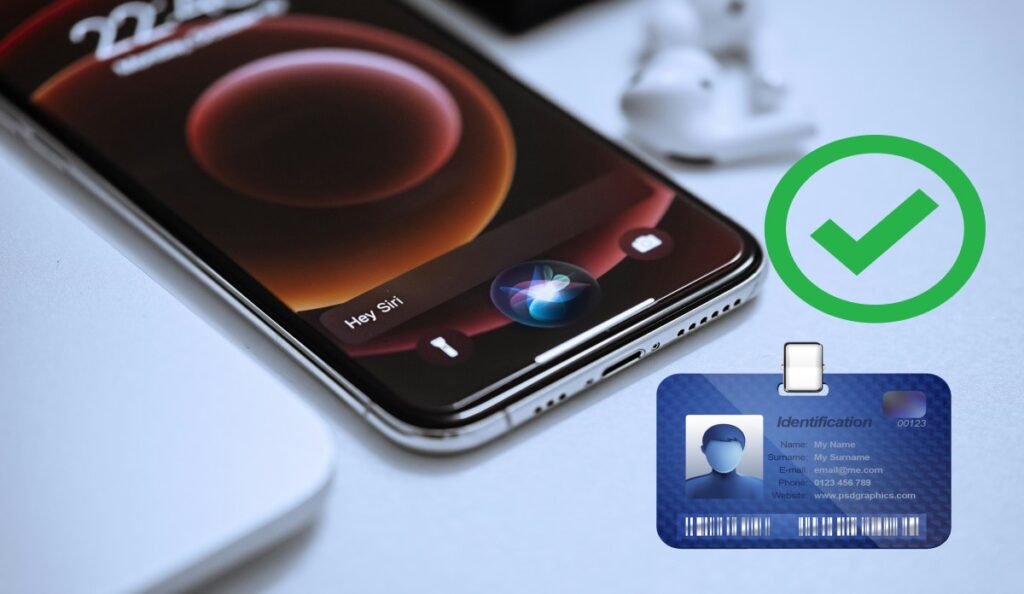
No marcar la clave como exportable al importar la primera vez. Consecuencia: nunca podrás sacar un .pfx con clave privada de esa copia. Solución: cuando importes, marca “exportable”.
Perder o no crear la copia de seguridad tras la emisión. Sin respaldo, un cambio de equipo te deja vendido. Solución: crea la copia justo después de emitir e imprime un flujo de custodia (dónde está, cómo se protege, quién la usa).
Guardar pistas demasiado obvias sobre la contraseña. Evita apuntar “contraseña certificado digital” en notas o post-its. Si necesitas una referencia, usa etiquetas genéricas tipo “contraseña importante”.
Creer que basta con la “contraseña del navegador”. Los navegadores consultan el almacén de Windows, no guardan una base propia del certificado. La contraseña maestra del navegador no cambia la del certificado en sí.
Intentar cambiar la contraseña del certificado una vez creado. No se puede modificar la contraseña principal del certificado ya emitido. Si la olvidas, no hay recuperación: revocación y certificado nuevo.
Qué hacer si nada funciona
Si has intentado localizar copias, exportar, importar y nada te permite operar, toca pasar página. Revoca el certificado actual y solicita uno nuevo por el canal que prefieras (oficina, app, videollamada).
La Agencia Tributaria y otros organismos aceptan certificados en vigor, y la FNMT detalla los procedimientos de anulación. Cuando no conservas el certificado o no puedes identificarte con él, la revocación suele requerir personarte en una Oficina de Acreditación.
Recursos útiles para ampliar información
Si quieres reforzar conceptos o seguir tutoriales visuales, tienes varias fuentes. Las guías oficiales de tu autoridad certificadora son la referencia más fiable para procedimientos y requisitos.
- Wikipedia: artículos introductorios sobre PKI y certificados.
- Páginas de la FNMT u otra AC: documentación técnica, revocación y solicitud.
- Tutoriales en YouTube: importación/exportación, instalación y firmas.
Por último, recuerda los usos más prácticos del certificado: consultas de datos personales, solicitud de prestaciones, firma de contratos, trámites de vivienda o empleo. Además de ahorrar tiempo y desplazamientos, blindas tus gestiones con garantías legales.
Olvidar la contraseña del certificado tiene fácil diagnóstico y una salida clara: si todavía conservas una copia válida con clave privada, podrás reimportarla y seguir; si no, lo responsable es revocar y solicitar uno nuevo. Con una buena higiene de contraseñas, una copia de seguridad bien guardada y un flujo claro de revocación y emisión, tu identidad digital quedará siempre bajo control y lista para cualquier trámite. Para más información te dejamos la web oficial del ministerio con dicho trámite.
Apasionado de la tecnología desde pequeñito. Me encanta estar a la última en el sector y sobre todo, comunicarlo. Por eso me dedico a la comunicación en webs de tecnología y videojuegos desde hace ya muchos años. Podrás encontrarme escribiendo sobre Android, Windows, MacOS, iOS, Nintendo o cualquier otro tema relacionado que se te pase por la cabeza.